MS Excel на данный момент является одной из самых распространенных и любимых программ для работы с электронными таблицами. Поэтому зачастую программистам приходится сталкиваться с просьбами пользователей загрузить Excel файл в 1С 8.3.
Ниже будут рассмотрены два способа загрузки: в документ (накладная или установка цены) и в табличный документ. Получившиеся обработку можно скачать по ссылке.
Содержание
- Загрузка из Excel в документ 1С
- 1 шаг – интерфейс
- 2 шаг – процедура выбора файла
- 3 шаг – обработка файла Excel
- 4 шаг – создание документа и заполнение его данными
- Загрузка данных из Excel в табличный документ
Загрузка из Excel в документ 1С
В качестве примера выберем такой документ, как «Установка цен номенклатуры» в программе 1С Бухгалтерия 3.0. Задачей будет создать документ, заполнить основные реквизиты шапки и заполнить табличную часть «Товары» из Excel файла.
1 шаг – интерфейс
В рамках данной задачи достаточно разместить на форме поле ввода с кнопками выбора, очистки и открытия для выбора файла Excel и кнопку «Загрузить» для выполнения обработки по созданию и заполнению документа «Установка цен номенклатуры».
2 шаг – процедура выбора файла
Наша команда предоставляет услуги по консультированию, настройке и внедрению 1С.
Связаться с нами можно по телефону +7 499 350 29 00.
Услуги и цены можно увидеть по ссылке.
Будем рады помочь Вам!
Для того чтобы открыть и выбрать Excel файл из 1С 8.3, необходимо в событии «НачалоВыбора» поля ввода вызвать ДиалогВыбораФайла с заранее установленным фильтром:
Диалог = Новый ДиалогВыбораФайла(РежимДиалогаВыбораФайла.Открытие); Диалог.Заголовок = "Выберите excel - файл"; Диалог.ПолноеИмяФайла = "c:"; Диалог.Фильтр = "Таблицы (*.xls,*.xlsx)|*.xls;*.xlsx;|Microsoft Excel 97/2000/XP/2003 (*.xls)|*.xls|Microsoft Excel 2007/2010 (*.xlsx)|*.xlsx"; Если Диалог.Выбрать() Тогда Объект.ФайлExcel = Диалог.ПолноеИмяФайла; КонецЕсли;
Для работы на web-клиенте, в браузере необходимо подключить расширение работы с файлами.
3 шаг – обработка файла Excel
В рамках данного шага реализуется открытие файла Excel, выбор первого листа (по желанию можно выбрать любой другой), расчет количества строк и колонок с данными.
// Попытка открытия файла Excel Попытка Excel = Новый COMОбъект("Excel.Application"); Excel.WorkBooks.Open(Объект.ФайлExcel); Исключение Сообщить("При открытии файла произошла ошибка! Операция прервана!"); Сообщить(ОписаниеОшибки()); Возврат; КонецПопытки; // Попытка выбрать первый лист // Можно указать любой другой Попытка Excel.Sheets(1).Select(); Исключение // Закрытие файла в том случае, если первый лист не найден Excel.ActiveWorkbook.Close(); Excel = 0; Сообщить("Первый лист не найден!"); ОтменитьТранзакцию(); Возврат; КонецПопытки; // Вычисление количества строк и колонок в зависимости от версии Excel vExcel = Лев(Excel.Version, Найти(Excel.Version,".")-1); Если vExcel = "8" тогда КоличествоСтрок = Excel.Cells.CurrentRegion.Rows.Count; КоличествоКолонок = Макс(Excel.Cells.CurrentRegion.Columns.Count, 13); Иначе КоличествоСтрок = Excel.Cells(1,1).SpecialCells(11).Row; КоличествоКолонок = Excel.Cells(1,1).SpecialCells(11).Column; Конецесли;
4 шаг – создание документа и заполнение его данными
После того, как файл Excel успешно открыт и были получены все необходимые данные, можно приступать к созданию документа и его заполнению.
Ниже приведен алгоритм, которым можно воспользоваться в том случае, если файл содержит множество колонок, но загрузить нужно лишь те, которые есть в документе 1С. Так же его можно использовать, когда есть необходимость проверить имена колонок на соответствие именам реквизитов для исключения ошибок.
// Проверка корректности заполнения колонок // Имена колонок в Excel файле должны совпадать с именами реквизитов табличной части, в которую загружаются данные // Переменная МассивКолонок содержит список номеров колонок, которые будут перегружаться МассивКолонок = Новый ТаблицаЗначений; МассивКолонок.Колонки.Добавить("НомерКолонки"); МассивКолонок.Колонки.Добавить("НазваниеКолонки"); Для КолонкаОтсчета = 1 по КоличествоКолонок Цикл ИмяКолонки = Excel.Cells(1, КолонкаОтсчета).Text; // Удаление лишних пробелов из имен колонок ИмяБезПробелов = СтрЗаменить(ИмяКолонки," ",""); // Проверка наличия реквизитов табличной части "Товары" в документе "УстановкаЦен" Если НЕ НаличиеРеквизитаТЧ(ИмяБезПробелов, Метаданные.Документы.УстановкаЦенНоменклатуры, "Товары") Тогда Сообщить("Не найден реквизит с именем " + ИмяБезПробелов + "! Колонка не будет загружена!"); Иначе НовСтрока = МассивКолонок.Добавить(); НовСтрока.НомерКолонки = КолонкаОтсчета; НовСтрока.НазваниеКолонки = ИмяБезПробелов; КонецЕсли; КонецЦикла;
Вызываемая функция «НаличиеРеквизитаТЧ(ИмяРекв, МетаданныеДок, ИмяТЧ)» проверяет в метаданных документа наличие реквизита выбранной нами табличной части (в данном случае «Товары») по его имени. Функция является универсальной, но если на практике задача загрузки файлов из Excel встречается не часто можно вместо нее сразу указать имена реквизитов табличной части документа для сравнения.
// Проверка наличия реквизита табличной части документа // Возвращает тип Булево // Истина - реквизит найден // Ложь - реквизит не найден &НаСервере Функция НаличиеРеквизитаТЧ(ИмяРекв, МетаданныеДок, ИмяТЧ) // Проверка наличия ТЧ ТЧ = МетаданныеДок.ТабличныеЧасти.Найти(ИмяТЧ); Если ТЧ = Неопределено Тогда // Нет такой таб. части в документе Возврат Ложь; Иначе Возврат НЕ (ТЧ.Реквизиты.Найти(ИмяРекв) = Неопределено); КонецЕсли; КонецФункции
После того, как был сформирован список загружаемых колонок, нужно приступать к созданию и заполнению самого документа. В данном примере обязательным условием является наличие в файле Excel колонки с названием «Номенклатура» потому что данный реквизит является обязательным к заполнению.
// Если есть колонки для загрузки // и есть колонка "Номенклатура, которая является обязательным к заполнению реквизитом Если МассивКолонок.Количество() <> 0 и МассивКолонок.НайтиСтроки(Новый Структура("НазваниеКолонки", "Номенклатура")).Количество() <> 0 Тогда // Создание документа и заполнение реквизитов шапки НовыйДокумент = Документы.УстановкаЦенНоменклатуры.СоздатьДокумент(); НовыйДокумент.Дата = ТекущаяДата(); НовыйДокумент.ТипЦен = Справочники.ТипыЦенНоменклатуры.НайтиПоНаименованию("Оптовая цена", Истина); НовыйДокумент.Ответственный = ПараметрыСеанса.ТекущийПользователь; НовыйДокумент.Комментарий = "Загружено из файла " + Объект.ФайлExcel; // Заполнение табличной части "Товары" // Переменная СтрокаОтсчета - номер строки в Excel, с которой начинается заполнение Для СтрокаОтсчета = 2 по КоличествоСтрок Цикл НСтр = НовыйДокумент.Товары.Добавить(); НСтр.Валюта = НовыйДокумент.ТипЦен.ВалютаЦены; Для каждого СтрокаМассив из МассивКолонок Цикл ТекущееЗначение = Excel.Cells(СтрокаОтсчета, СтрокаМассив.НомерКолонки).Text; // Получение имени колонки ИмяКолонки = Excel.Cells(1, СтрокаМассив.НомерКолонки).Text; // Заполнение строки данными Если ИмяКолонки = "Номенклатура" Тогда НСтр.Номенклатура = Справочники.Номенклатура.НайтиПоНаименованию(ТекущееЗначение, Истина); ИначеЕсли ИмяКолонки = "Цена" Тогда НСтр.Цена = ТекущееЗначение; КонецЕсли; КонецЦикла; КонецЦикла; // Запись и проведение документа НовыйДокумент.Записать(РежимЗаписиДокумента.Проведение); Сообщить("Создан и заполнен документ " + Строка(НовыйДокумент)); Иначе Сообщить("В Excel файле не достаточно данных для заполнения документа!"); КонецЕсли;
В результате данной обработки был создан, заполнен данными и проведен документ «Установка цен номенклатуры».
После завершения всех манипуляций с Excel файлом, его необходимо закрыть:
Excel.DisplayAlerts = 0; Excel.Quit(); Excel.DisplayAlerts = 1;
Загрузка данных из Excel в табличный документ
Начиная с версии платформы 8.3.6, фирма 1С добавила очень полезный метод, который позволяет загружать данные из Excel в табличный документ 1С. Данный метод применим для таких форматов, как *.xlsx, *.xls, *, ods.
В версии технологической платформы 1C 8.3.10 данный метод позволяет считывать отдельные листы файла, а не весь документ целиком.
Данный функционал реализован в виде метода «Прочитать» у объекта с типом «ТабличныйДокумент».
В качестве примера добавим на форму обработки табличный документ, куда будет выводиться Excel файл и кнопку со следующим кодом, выполняющимся на сервере:
ТабличныйДокумент.Прочитать(Объект.ФайлExcel);
В качестве параметра методу передается адрес нахождения файла текстовой строкой. Для больших файлов Excel данный метод может отрабатывать значительное время.
Результатом выполнения этого кода будет являться табличный документ с данными из Excel и сохранением оформления, что является весьма приятным бонусом. В рассмотренном примере исходный файл Excel содержал два листа, на каждом из которых была таблица. Результат метода «Прочитать» изображен ниже:
Смотрите также видео о загрузке с помощью типовой обработки:
|
0 / 0 / 0 Регистрация: 05.05.2006 Сообщений: 24 |
|
|
1 |
|
|
22.05.2006, 00:49. Показов 5751. Ответов 29
Здесь решил полазить по интернету, посмотреть: есть ли бухгалтерские программы на Эксель. Нашел только украинскую (набор каких-то невразумительных таблиц). Интерес не праздный т.к. решил попробовать сделать сам. Есть ли у кого ссылки на готовые проекты?
0 |
|
0 / 0 / 0 Регистрация: 27.04.2009 Сообщений: 265 |
|
|
22.05.2006, 14:01 |
2 |
|
а что такое»Бухгалтерские программы»? Что там будет? Просто хранение каких то бухгалтерских данных, или а-ля 1С? Если а-ля 1С, то это бред, и рассматривалось это неоднократно… На крайний случай, можно использовать Access… но лучше использовать заточенные под это программы. Я себе делал когда то собственную складскую прогу на Ёкселе, но там у меня очень специфичные задачи стояли, черный-белый нал на лету должны были просчитыватся http://kvvmku.ru/forum/images/smiles/b_wink.gif . При этом, паралельно велось все в Лайтике.
0 |
|
1 / 1 / 0 Регистрация: 19.07.2011 Сообщений: 285 |
|
|
22.05.2006, 18:50 |
3 |
|
U menja estj. Chto Vas interesuet, schetfactur, sklad, platejka, prixodnye rasxodnye kassovye ordera, zarplata? Poslite shablony documentov, na E-mail a potom dogovorimsja
0 |
|
0 / 0 / 0 Регистрация: 05.05.2006 Сообщений: 24 |
|
|
22.05.2006, 23:51 [ТС] |
4 |
|
Я планирую сделать прогу на Экселе, реализующую следующие возможности:
0 |
|
0 / 0 / 0 Регистрация: 24.02.2012 Сообщений: 14 |
|
|
23.05.2006, 00:02 |
5 |
|
Автора сообщения о бухг. программе срочно возьму на временную хорошо оплачиваемую работу для разработки складской/бухгалтерской программы.
0 |
|
0 / 0 / 0 Регистрация: 05.05.2006 Сообщений: 24 |
|
|
23.05.2006, 00:16 [ТС] |
6 |
|
Автора зовут Валерий Верещагин. e-mail: mailto:valery-w@mail.ru valery-w@mail.ru
0 |
|
2 / 2 / 0 Регистрация: 23.04.2011 Сообщений: 159 |
|
|
23.05.2006, 23:38 |
7 |
|
…Интерес не праздный т.к. решил попробовать сделать сам… Я написал такую программу. Писал год. Сердечный совет и некоторые размышления: 1. В таких программах как бухгалтерский учет очень важную роль играет процесс сохранения внесенных данных или изменении. Сохранение файла Excel требует такого времени, что сохранять его после каждых изменении немыслимо. Выход из ситуации: 1. начав разрабатывать в этой среде, сразу пришел к выводу, что нужно использовать прямую запись всех изменении на диск в файл (open, print, write…) . Поверьте, здесь нет всех проблем, которые нужно контролировать, чтобы получить полнофункциональную программу для ведения бухгалтерского учета. Их не перечислить.
0 |
|
0 / 0 / 0 Регистрация: 05.05.2006 Сообщений: 24 |
|
|
24.05.2006, 03:37 [ТС] |
8 |
|
Я не хотел развивать дискуссию на эту тему. Я спрашивал о готовых решениях — не более.
0 |
|
0 / 0 / 0 Регистрация: 05.05.2006 Сообщений: 24 |
|
|
24.05.2006, 03:49 [ТС] |
9 |
|
Простите за ошибку : надо читать SQL-сервер. Текст набирал в 12 ночи.
0 |
|
2 / 2 / 0 Регистрация: 23.04.2011 Сообщений: 159 |
|
|
24.05.2006, 07:18 |
10 |
|
Waw! Простите, если мой ответ грубоват Да, не обращайте вы внимание, пофиг мне ваша грубость. Вы наверное программист — в этом ваш ошибочный вывод в отношении Экселя. Я — нет. Мой путь к Экселю был тернистый. Нет не программист, директор дистрибутивной компании. Программирование хобби. А что касается Excel, как шутил один человек, у меня даже Windows написан в Excel-е, не нужно его защищать от меня. Когда в 1994 году меня программисты довели до арбитража (потихоньку шантажировали) я впервые осознал опасность этой категории специалистов. Уверен, грубая клевета, основанная на параноическом недоверии к чужой работе. Такие конфликты в основном происходят от неспособности заказчиков программ, представить полноценное техническое задание программистам. У вас действительно получилась статья — (как мне показалось человека утомленного, которого достали такие выскочки как я) Нет, дорогой вы мой, не утомленного, а счастливого от того, что за перед, описанный в моем топике, я узнал гораздо больше о возможностях в этой области, чем знал когда начинал. И поверьте, когда писал, я вообще не знал что вы выскочка, а прочитав вот это …Интерес не праздный т.к. решил попробовать сделать сам… подумал, может человеку полезно будет узнать, какие проблемы могут встретиться в работе. и вот вы начинаете советовать: Брось делать на Экселе — делай на Аксессе, я тоже был такой, но меня обломали…вот оставил только интерфейс. Совершенно ошибочные выводи, к сожалению. Никого не обламывали, сам пришел к такому выводу и еще раз советую тем, кому можно советовать и кто способен понять о чем идет разговор — не стоит в таком серьезном вопросе как бухгалтерский учет, использовать за основу Excel, надо использовать специально для таких вещей созданные инструменты, сами легки для новичков это Аксесс. Я хотел посмотреть готовые решения… За готовые решения нужно платить и нанимать адвокатов для арбитража.
0 |
|
Silver |
|
|
24.05.2006, 13:25 |
11 |
|
Доброго времени суток! Возможность ведения одного предприятия на нескольких компьютерах одновременно!!!! Сделайте совместный доступ к XLS-файлу хотя-бы с 3 компов, внесите данные с них Есть идея внедрить свой макроязык. Для удобства расчетов. Предлагаю назвать его 2С. Или 1С++. |
|
0 / 0 / 0 Регистрация: 27.04.2009 Сообщений: 265 |
|
|
24.05.2006, 14:32 |
12 |
|
Убеждать людей, что Ёксель рулит, находясь на форуме VBA, это как минимум, крайне оригинально. Мы и так знаем, что Ёксель, это шикарная прога…. для проведения анализа. Особено , если она интегрирована с чем то, что поддерживает хранение данных. Про быстроту Ёкселя… согласен, считает он быстро(хотя и это относительно). Но частое сохранение посчитаного, при 65 000 строк данных, да еще с пристегнутым кодом(«своим макроязыком») может довести до бешенства… Собствено, вы наверно относитесь к людям, которые любят все пробовать самостоятельно… ну чтож… если конечный результат Вас устроит, буду искрене рад за Вас. На всякий случай… по образованию штурман, по професии логист… програмирование, не более чем хобби, помогающее в работе. Основные рабочие книги сделаны в Ёкселе, и интегрированы с 1С… . Нет, интеграция пожалуй тут не причем… просто книги мои работают на основе данных, экспортируемых из 1с в Ёксель
0 |
|
0 / 0 / 0 Регистрация: 27.04.2009 Сообщений: 265 |
|
|
24.05.2006, 15:10 |
13 |
|
13. Чудовищная надежность, полная работоспособность даже при ОТКЛЮЧЕННЫХ макросах! этот пункт не зря наверно оказался под номером 13… . Вы очень счастливый человек, если у Вас ни разу , даже не сильно перегруженная книга, совершенно не предсказуемо объявляет, что она устала, и хочет пегрузится… а ты тупо смотришь на это окошко, и проклинаешь все на свете… http://kvvmku.ru/forum/images/… ebrows.gif
0 |
|
0 / 0 / 0 Регистрация: 05.05.2006 Сообщений: 24 |
|
|
24.05.2006, 17:19 [ТС] |
14 |
|
Хамоватый ты однако… Не тебе судить причины моих разбирательств в суде. Я только хотел сказать, что Эксель позволяет избавиться, во многих случаях, от обузы программистов. Ты сказал, что занимаешься дистрибуцией — вполне возможно, что движение по твоему складу значительное и связанных баз данных у тебя несколько. Я занимаюсь услугами — мне склад не нужен, база данных у меня одна. Вчера я сказал, что пересчет битком набитой БД идет за 40 сек. уточню — это на процессоре Трансмета 1000. На П-2.8 — 5 сек. Потом, можно переключиться на ручной пересчет и делать его по необходимости.
0 |
|
0 / 0 / 0 Регистрация: 27.04.2009 Сообщений: 265 |
|
|
24.05.2006, 18:09 |
15 |
|
Valver (24.05.2006) Я, в этой теме перечислил возможности своей программы. Предположите (даже, если вам трудно), что я сказал правду. Оцените с этих позиций мою программу. Мне кажется (как честному человеку), что она будет достойна для работы на небольших предприятиях и в аудиторских компаниях (при проверках). ну что ж… а может стоит попросить файл в студию? Тогда и оценить можно… а пока это только разговор ни о чем ПС:Народ, только у меня не работает? Вроде встречал нормальные цитаты у других, а у меня работает все, кроме [quote]
0 |
|
Сумрак |
|
|
24.05.2006, 19:32 |
16 |
|
Доброго времени суток всем Вот решил всетаки написать, а то у Вас баталия уже, так скоро и до оскорблений дойдет То Автор Могу только порадоваться за Вас… Вы самостоятельно изучили Excel и даже бухгалтерию в нем ведете…и даже пытаетесь внем что-то нужное для Вас создать. Мои поздравления, не всякий на такое пойдет… Но насколько мне известно у Мелкософта для хранения данных есть SQL и Access. У Excel несколько другая задача — это электроная таблица, предназначенная для вычесления в основном, со своими вычислительными и итоговыми функциями. И как я понимаю, бухгалтерия всетки, основана на анализе какихто данных, а эти данные ему должны как то поставлятся… Только прошу меня не грузить Базой Данных на Excel. Мой разум этого не примет. |
|
2 / 2 / 0 Регистрация: 23.04.2011 Сообщений: 159 |
|
|
24.05.2006, 22:10 |
17 |
|
Ни кому не отвечаю, дабы не уходить от основной теми и не получалось бессмысленная дискуссия, просто высказываю свое мнение. Все можно написать, на чем угодно. Смотря, какие ресурсы от нас возьмет избранный путь решения. А самую хорошую, быструю, вирусозащищенную программу, можно написать прямо в машинном коде (теоретический). Но никто не пишет.
0 |
|
0 / 0 / 0 Регистрация: 05.05.2006 Сообщений: 24 |
|
|
25.05.2006, 00:54 [ТС] |
18 |
|
Ладно, проехали — займемся добыванием денег, а на даче разборками кода.
0 |
|
22 / 5 / 1 Регистрация: 05.09.2010 Сообщений: 370 |
|
|
26.05.2006, 10:15 |
19 |
|
Добавлю масла в огонь: http://www.relib.com/forums/Topic856575-11-1.aspx Valver, на каком-то микрософтовском сайте (msdn или office) были выложены программки пользователей, как примеры возможностей Excel-я. Среди прочего было что-то по зарплате. Но ссылку я потерял… Проверь почтовый ящик с адресом указанным в топике
0 |
|
14 / 14 / 2 Регистрация: 23.03.2010 Сообщений: 635 |
|
|
26.05.2006, 17:31 |
20 |
|
Добавлять, так добавлять…
0 |
Чтение файла Excel в 1С 8.х может проводиться несколькими способами. Одним из самых простых способов программного чтения файлов Excel в 1С является подключение через COMобъект.
Перед тем как перейти к процедурам чтения файла Excel, нужно найти его адрес. Для этого удобно воспользоваться стандартным диалогом открытия файла. Нужно создать текстовое поле с достаточной длиной (адреса бывают длинные). В обработчике события НачалоВыбора нужно прописать следующую процедуру.
Процедура ФайлНачалоВыбора(Элемент, ДанныеВыбора, СтандартнаяОбработка)
Диалог = Новый ДиалогВыбораФайла(РежимДиалогаВыбораФайла.Открытие);
Диалог.ПредварительныйПросмотр = Ложь;
Диалог.Фильтр = «(*.xls)|*.xls»;
Если ЗначениеЗаполнено(Файл) Тогда
Диалог.ПолноеИмяФайла= Файл;
КонецЕсли;
Если Диалог.Выбрать() Тогда
Файл= Диалог.ПолноеИмяФайла;
КонецЕсли;
КонецПроцедуры
После этого в реквизите Файл должен находить полный адрес файла Excel.
Допустим, файл содержит две колонки:
- Артикул.
- Наименование товара.
Данные начинаются с 4 строки. Всего строк в файле 5000.
Процедура будет выглядеть так:
Процедура ИмпортироватьЛистФАдрес ()
Ехсел=Новый COMObject(«Excel.Application»);
Книга=Ехсел.Workbooks;
Книга.Open(Файл);
ТЗ=новый ТаблицаЗначений;
ТЗ.Колонки.Добавить(«Артикул»);
ТЗ.Колонки.Добавить(«Наименование»);
Для СчетчикЦикла=4 По 5000 Цикл
НоваяСтрока=ТЗ.Добавить();
НоваяСтрока.Артикул=СокрЛП(Ехсел.Cells(СчетчикЦикла,1).value);
НоваяСтрока.Наименование=СокрЛП(Ехсел.Cells(СчетчикЦикла,2).value);
КонецЦикла;
Ехсел.Application.Quit(); // Если этого не сделать, процесс EXCEL останется в памяти
КонецПроцедуры
Пустые ячейки файла Excel имеют значение Неопределено. Поэтому, если количество строк в файле заранее не известно, но есть уверенность, что записи идут одна за другой и не прерываются пустыми строками, то процедуру можно модифицировать так.
Процедура ИмпортироватьЛистФАдрес ()
Ехсел=Новый COMObject(«Excel.Application»);
Книга=Ехсел.Workbooks;
Книга.Open(Файл);
ТЗ=новый ТаблицаЗначений;
ТЗ.Колонки.Добавить(«Артикул»);
ТЗ.Колонки.Добавить(«Наименование»);
СчетчикЦикла=4;
Пока СокрЛП(Ехсел.Cells(СчетчикЦикла,1).value)<>Неопределено Цикл
НоваяСтрока=ТЗ.Добавить();
НоваяСтрока.Артикул=СокрЛП(Ехсел.Cells(СчетчикЦикла,1).value);
НоваяСтрока.Наименование=СокрЛП(Ехсел.Cells(СчетчикЦикла,2).value);
СчетчикЦикла=СчетчикЦикла+1;
КонецЦикла;
Ехсел.Application.Quit(); // Если этого не сделать, процесс EXCEL останется в памяти
КонецПроцедуры
Кроме того, можно определить количество строк в файле Excel. Это делается так:
Версия = Лев(Ехсел.Version,Найти(Ехсел.Version,«.»)—1);
Если Версия = «8» тогда
ФайлСтрок = Ехсел.Cells.CurrentRegion.Rows.Count;
ФайлКолонок = Макс(Ехсел.Cells.CurrentRegion.Columns.Count, 13);
Иначе
ФайлСтрок = Ехсел.Cells(1,1).SpecialCells(11).Row;
ФайлКолонок = Ехсел.Cells(1,1).SpecialCells(11).Column;
Конецесли;
После этого можно применять полученные значения количества строк и колонок в коде, аналогичном описанному выше.
Процедура ИмпортироватьЛистФАдрес ()
Ехсел=Новый COMObject(«Excel.Application»);
Книга=Ехсел.Workbooks;
Книга.Open(Файл);
Если Версия = «8» тогда
ФайлСтрок = Ехсел.Cells.CurrentRegion.Rows.Count;
ФайлКолонок = Макс(Ехсел.Cells.CurrentRegion.Columns.Count, 13);
Иначе
ФайлСтрок = Ехсел.Cells(1,1).SpecialCells(11).Row;
ФайлКолонок = Ехсел.Cells(1,1).SpecialCells(11).Column;
Конецесли;
ТЗ=новый ТаблицаЗначений;
ТЗ.Колонки.Добавить(«Артикул»);
ТЗ.Колонки.Добавить(«Наименование»);
Для СчетчикЦикла=4 По ФайлСтрок Цикл
НоваяСтрока=ТЗ.Добавить();
НоваяСтрока.Артикул=СокрЛП(Ехсел.Cells(СчетчикЦикла,1).value);
НоваяСтрока.Наименование=СокрЛП(Ехсел.Cells(СчетчикЦикла,2).value);
КонецЦикла;
Ехсел.Application.Quit(); // Если этого не сделать, процесс EXCEL останется в памяти
КонецПроцедуры
Содержание:
1. Отчет для выдачи подарков детям сотрудников в программе Excel
Предположим, в компании появилась потребность сделать отчет, для выдачи подарков детям сотрудников (Рис. 1). Сотруднику, который занимается выдачей подарков было бы удобно работать с отчетом в программе Excel.
Предполагается, что подарки будут выдаваться несколько дней так как в компании, работает много сотрудников у которых есть несовершеннолетние дети.

Рисунок 1.
В заголовке отчета нужны реквизиты:
Дата начало выдачи – дата начало выдачи подарков сотрудникам. Определяется в момент формирования отчета.
День выдачи – показывает, какой день (выдачи) наступил от даты начало выдачи. Определяется, как разница между датой начало выдачи подарков и текущей датой.
В шапке отчета нужны реквизиты:
Порядок – номер по порядку группы сотрудников 1С, которым будут выданы подарки.
Сотрудник – ФИО сотрудника компании.
Количество подарков – количество подарков, которые будут выданы сотруднику, у которого есть несовершеннолетние дети.
Значение поля «Порядок» табличной части отчета определяет день выдачи подарков сотрудникам. Например, сотрудник Минчев Иван Аристотелевич получит подарок в первый день выдачи. Так как значение поля «Порядок» табличной части отчета равна значению реквизита «День выдачи» заголовка отчета (Рис. 2)

Рисунок 2.
Поступило требование к отчету. Нужно чтобы при открытии отчета в программе Excel ту группу сотрудников 1С, которым положено выдать подарки выделить цветом (Рис. 3)
Рисунок 3.
Система конфигурации 1С: Предприятие может выполнить оформление в момент формирования отчета. Но в данном случае требуется чтобы при открытии отчета в программе Excel оформление изменялось автоматически. Чтобы на следующий день выделись цветом ячейки другим сотрудникам, которым положено выдать подарки (Рис. 4)

Рисунок 4.
2. Практическое применение на платформе системы 1С Предприятие
В платформе системы 1С: Предприятие 8 есть возможность подключиться к программе Excel и использовать его возможности.
Создадим отчет в системе 1С: Предприятия 8, который будет формировать список сотрудников, для выдачи подарков несовершеннолетним детям. А также возможность его выгрузить в файл программы Excel. Для оформления заголовка и шапки отчета, а также оформление порядка выдачи подарков сотрудникам воспользуемся макросом программы Excel.
Для демонстрации работы с макросами в системе конфигурации 1С: Предприятие 8 будет использована демонстрационная конфигурация Зарплата и управление персоналом КОРП, редакция 3.1 (3.1.18.435).
В форме отчета создадим команду «Выгрузить» (Рис. 5).

Рисунок 5.
Опишем подключение к программе Excel, код на языке MS Visual Basic (Рис. 6, 7), обработку данных в модуле формы на встроенном языке системы конфигурации 1С: Предприятие.







Создадим макрос в 1С «ОформлениеЗаголовка» (Рис. 8). Макрос будет выполнять оформление заголовка и шапки отчета. Сформировать код на языке MS Visual Basic можно сделав запись Макроса в Excel.

Для того чтобы применить макрос в 1С напишем код (Рис. 9)

Для реализации возможности автоматического изменения оформления ячеек в программе Excel можно использовать «Условное форматирование», которое предусмотрено в программе Excel. Поэтому создадим ещё макрос «Выдача» (Рис. 10). При выполнении макроса программа Excel создаст условное оформление.

Выгружаем отчет и смотрим результат

Специалист компании «Кодерлайн»
Быков Владимир
На чтение 9 мин Просмотров 27к. Опубликовано 09.11.2017
MS Excel давно стал стандартом для работы с электронными таблицами. В статье рассматриваются способы программной выгрузки и загрузки из 1С в файлы Excel.
Существует несколько способов программной работы с файлами Excel из 1С. Каждый из них имеет свои преимущества и недостатки.
Содержание
- Обмен через табличный документ
- Обмен через OLE
- Использование COMSafeArray
- Обмен через ADO
- Выгрузка без программирования
Обмен через табличный документ
Данный способ простой. Его суть заключается в том, что объект ТабличныйДокумент имеет методы:
- Записать(<ИмяФайла>, <ТипФайлаТаблицы>) для выгрузки данных в файл;
- Прочитать(<ИмяФайла>, <СпособЧтенияЗначений>) для загрузки данных из файла.
Внимание!
Метод Записать() доступен как на клиенте, так и на сервере. Метод Прочитать() доступен только на стороне сервера. Необходимо помнить об этом
при планировании клиент-серверного взаимодействия.
Рассмотрим пример сохранения табличного документа в файл. Необходимо любым способом создать и заполнить объект ТабличныйДокумент, а выгрузка в файл осуществляется всего лишь одной строкой:
ТабДок.Записать(ПутьКФайлу, ТипФайлаТабличногоДокумента.XLSX);
Здесь ТабДок — сформированный табличный документ, ПутьКФайлу — имя файла для выгрузки, ТипФайлаТабличногоДокумента.XLSX — формат создаваемого файла. Поддерживаются следующие форматы Excel:
- XLS95 — формат Excel 95;
- XLS97 — формат Excel 97;
- XLSX — формат Excel 2007.
Загрузка из файла осуществляется также достаточно просто:
ТабДок = Новый ТабличныйДокумент;
ТабДок.Прочитать(ПутьКФайлу, СпособЧтенияЗначенийТабличногоДокумента.Значение);
Здесь ПутьКФайлу — путь к загружаемому файлу Excel. СпособЧтенияЗначенийТабличногоДокумента.Значение определяет, каким образом нужно интерпретировать данные, считываемые из исходного документа. Доступны варианты:
- Значение;
- Текст.
Обмен через OLE
Обмен через технологию OLE automation, пожалуй, самый распространенный вариант программной работы с файлами Excel. Он позволяет использовать весь функционал, предоставляемый Excel, но отличается медленной скоростью работы по сравнению с другими способами. Для обмена через OLE требуется установка MS Excel:
- На компьютере конечного пользователя, если обмен происходит на стороне клиента;
- На компьютере сервера 1С:Предприятие, если обмен происходит на стороне сервера.
Пример выгрузки:
// Создание COM-объекта
Эксель = Новый COMОбъект(«Excel.Application»);
// Отключение вывода предупреждений и вопросов
Эксель.DisplayAlerts = Ложь;
// Создание новой книги
Книга = Эксель.WorkBooks.Add();
// Позиционирование на первом листе
Лист = Книга.Worksheets(1);// Запись значения в ячейку
Лист.Cells(НомерСтроки, НомерКолонки).Value = ЗначениеЯчейки;// Сохранение файла
Книга.SaveAs(ИмяФайла);// Закрытие Эксель и освобождение памяти
Эксель.Quit();
Эксель = 0;
Примеры чтения:
// —— ВАРИАНТ 1 ——
// Создание COM-объекта
Эксель = Новый COMОбъект(«Excel.Application»);
// Открытие книги
Книга = Эксель.Workbooks.Open(ПутьКФайлу);
// Позиционирование на нужном листе
Лист = Книга.Worksheets(1);// Чтение значения ячейки, обычно здесь располагается цикл обхода ячеек
ЗначениеЯчейки = Лист.Cells(НомерСтроки, НомерКолонки).Value;// Закрытие книги
Книга.Close(0);// Закрытие Эксель и освобождение памяти
Эксель.Quit();
Эксель = 0;// —— ВАРИАНТ 2 ——
// Открытие книги
Книга = ПолучитьCOMОбъект(ПутьКФайлу);
// Позиционирование на нужном листе
Лист = Книга.Worksheets(1);// Чтение значения ячейки, обычно здесь располагается цикл обхода ячеек
ЗначениеЯчейки = Лист.Cells(НомерСтроки, НомерКолонки).Value;// Закрытие книги
Книга.Application.Quit();
Для обхода всех заполненных строк листа Excel можно использовать следующие приемы:
// —— ВАРИАНТ 1 ——
КоличествоСтрок = Лист.Cells(1, 1).SpecialCells(11).Row;
Для НомерСтроки = 1 По КоличествоСтрок Цикл
ЗначениеЯчейки = Лист.Cells(НомерСтроки, НомерКолонки).Value;
КонецЦикла;// —— ВАРИАНТ 2 ——
НомерСтроки = 0;
Пока Истина Цикл
НомерСтроки = НомерСтроки + 1;
ЗначениеЯчейки = Лист.Cells(НомерСтроки, НомерКолонки).Value;
Если НЕ ЗначениеЗаполнено(ЗначениеЯчейки) Тогда
Прервать;
КонецЕсли;
КонецЦикла;
Вместо последовательного обхода всех строк листа можно выгрузить все данные в массив и работать с ним. Такой подход будет быстрее при чтении большого объема данных:
ВсегоКолонок = Лист.Cells(1, 1).SpecialCells(11).Column;
ВсегоСтрок = Лист.Cells(1, 1).SpecialCells(11).Row;Область = Лист.Range(Лист.Cells(1, 1), Лист.Cells(ВсегоСтрок, ВсегоКолонок));
Данные = Область.Value.Выгрузить();
В таблице ниже приведены наиболее востребованные свойства и методы для работы с Excel через OLE:
| Действие | Код | Комментарий |
| Работа с приложением | ||
| Установка видимости окна приложения | Эксель.Visible = Ложь; | |
| Установка режима вывода предупреждений (выводить/не выводить) | Эксель.DisplayAlerts = Ложь; | |
| Закрытие приложения | Эксель.Quit(); | |
| Работа с книгой | ||
| Создание новой книги | Книга = Эксель.WorkBooks.Add(); | |
| Открытие существующей книги | Книга = Эксель.WorkBooks.Open(ИмяФайла); | |
| Сохранение книги | Книга.SaveAs(ИмяФайла); | |
| Закрытие книги | Книга.Close(0); | |
| Работа с листом | ||
| Установка текущего листа | Лист = Книга.WorkSheets(НомерЛиста); | |
| Установка имени | Лист.Name = Имя; | |
| Установка защиты | Лист.Protect(); | |
| Снятие защиты | Лист.UnProtect(); | |
| Установка ориентации страницы | Лист.PageSetup.Orientation = 2; | 1 — книжная, 2 — альбомная |
| Установка левой границы | Лист.PageSetup.LeftMargin = Эксель.CentimetersToPoints(Сантиметры); | |
| Установка верхней границы | Лист.PageSetup.TopMargin = Эксель.CentimetersToPoints(Сантиметры); | |
| Установка правой границы | Лист.PageSetup.RightMargin = Эксель.CentimetersToPoints(Сантиметры); | |
| Установка нижней границы | Лист.PageSetup.BottomMargin = Эксель.CentimetersToPoints(Сантиметры); | |
| Работа со строками, колонками, ячейками | ||
| Установка ширины колонки | Лист.Columns(НомерКолонки).ColumnWidth = Ширина; | |
| Удаление строки | Лист.Rows(НомерСтроки).Delete(); | |
| Удаление колонки | Лист.Columns(НомерКолонки).Delete(); | |
| Удаление ячейки | Лист.Cells(НомерСтроки, НомерКолонки).Delete(); | |
| Установка значения | Лист.Cells(НомерСтроки, НомерКолонки).Value = Значение; | |
| Объединение ячеек | Лист.Range(Лист.Cells(НомерСтроки, НомерКолонки), Лист.Cells(НомерСтроки1, НомерКолонки1)).Merge(); | |
| Установка шрифта | Лист.Cells(НомерСтроки, НомерКолонки).Font.Name = ИмяШрифта; | |
| Установка размера шрифта | Лист.Cells(НомерСтроки, НомерКолонки).Font.Size = РазмерШрифта; | |
| Установка жирного шрифта | Лист.Cells(НомерСтроки, НомерКолонки).Font.Bold = 1; | 1 — жирный шрифт, 0 — нормальный |
| Установка курсива | Лист.Cells(НомерСтроки, НомерКолонки).Font.Italic = 1; | 1 — курсив, 0 — нормальный |
| Установка подчеркнутого шрифта | Лист.Cells(НомерСтроки, НомерКолонки).Font.Underline = 2; | 2 — подчеркнутый, 1 — нет |
Для того, чтобы узнать какое свойство нужно менять или какой метод вызвать можно воспользоваться макросами Excel. Если записать макрос с требуемыми действиями, то после можно посмотреть программный код на VBA записанного макроса.
Использование COMSafeArray
При выгрузке больших объемов данных из 1С в Excel для ускорения можно использовать объект COMSafeArray. Согласно определению из синтакс-помощника, COMSafeArray — объектная оболочка над многомерным массивом SafeArray из COM. Позволяет создавать и использовать SafeArray для обмена данными между COM-объектами. Проще говоря, это массив значений, который можно использовать для обмена между приложениями по технологии OLE.
// Создание COMSafeArray
МассивКом = Новый COMSafeArray(«VT_Variant», ВсегоКолонок, ВсегоСтрок);
// Заполнение COMSafeArray
Для Стр = 0 По ВсегоСтрок — 1 Цикл
Для Кол = 0 По ВсегоКолонок — 1 Цикл
МассивКом.SetValue(Кол, Стр, Значение);
КонецЦикла;
КонецЦикла;
// Присвоение области листа Excel значений из COMSafeArray
Лист.Range(Лист.Cells(1, 1), Лист.Cells(ВсегоСтрок, ВсегоКолонок)).Value = МассивКом;
Обмен через ADO
Файл Excel при обмене через ADO представляет собой базу данных, к которой можно обращаться при помощи SQL-запросов. Установка MS Excel не требуется, но обязательно наличие драйвера ODBC, при помощи которого будет осуществляться доступ. Используемый драйвер ODBC определяется при указании строки соединения к файлу. Обычно требуемый драйвер уже установлен на компьютере.
Обмен через ADO заметно быстрее обмена через OLE, но при выгрузке нет возможности использовать функционал Excel для оформления ячеек, разметки страниц, задания формул и т.д.
Пример выгрузки:
// Создание COM-объекта для соединения
Соединение = Новый COMОбъект(«ADODB.Connection»);// Установка строки соединения
Соединение.ConnectionString = «
|Provider=Microsoft.ACE.OLEDB.12.0;
|Data Source=»+ИмяФайла+«;
|Extended Properties=»»Excel 12.0 XML;HDR=YES»»;»;
Соединение.Open(); // Открытие соединения// Создание COM-объекта для команды
Команда = Новый COMОбъект(«ADODB.Command»);
Команда.ActiveConnection = Соединение;// Присвоение текста команды для создания таблицы
Команда.CommandText = «CREATE TABLE [Лист1] (Колонка1 char(255), Колонка2 date, Колонка3 int, Колонка4 float)»;
Команда.Execute(); // Выполнение команды// Присвоение текста команды для добавления строки таблицы
Команда.CommandText = «INSERT INTO [Лист1] (Колонка1, Колонка2, Колонка3, Колонка4) values (‘абвгдеё’, ‘8/11/2017’, ‘12345’, ‘12345,6789’)»;
Команда.Execute(); // Выполнение команды// Удаление команды и закрытие соединения
Команда = Неопределено;
Соединение.Close();
Соединение = Неопределено;
Для создания нового листа и формирования его структуры можно воспользоваться объектами ADOX.Catalog и ADOX.Table. В этом случае код примет вид:
// Создание COM-объекта для работы с книгой
Книга = Новый COMОбъект(«ADOX.Catalog»);
Книга.ActiveConnection = Соединение;// Создание COM-объекта для работы со структурой данных на листе
Таблица = Новый COMОбъект(«ADOX.Table»);
Таблица.Name = «Лист1»;
Таблица.Columns.Append(«Колонка1», 202);
Таблица.Columns.Append(«Колонка2», 7);
Таблица.Columns.Append(«Колонка3», 5);
Таблица.Columns.Append(«Колонка4», 5);// Создание в книге листа с описанной структурой
Книга.Tables.Append(Таблица);
Таблица = Неопределено;
Книга = Неопределено;
В приведенном примере в методе
Таблица.Columns.Append(«Колонка1», 202);
во втором параметре указывается тип колонки. Параметр необязательный, вот некоторые значения типа колонки:
- 5 — adDouble;
- 6 — adCurrency;
- 7 — adDate;
- 11 — adBoolean;
- 202 — adVarWChar;
- 203 — adLongVarWChar.
Пример чтения:
// Создание COM-объекта для соединения
Соединение = Новый COMОбъект(«ADODB.Connection»);// Установка строки соединения
Соединение.ConnectionString = «
|Provider=Microsoft.ACE.OLEDB.12.0;
|Data Source=»+ИмяФайла+«;
|Extended Properties=»»Excel 12.0 XML;HDR=YES»»;»;
Соединение.Open(); // Открытие соединения// Создание COM-объекта для получения выборки
Выборка = Новый COMОбъект(«ADODB.Recordset»);
ТекстЗапроса = «SELECT * FROM [Лист1$]»;// Выполнение запроса
Выборка.Open(ТекстЗапроса, Соединение);// Обход результата выборки
Пока НЕ Выборка.EOF() Цикл
ЗначениеКолонки1 = Выборка.Fields.Item(«Колонка1»).Value; // Обращение по имени колонки
ЗначениеКолонки2 = Выборка.Fields.Item(0).Value; // Обращение по индексу колонки
Выборка.MoveNext();
КонецЦикла;Выборка.Close();
Выборка = Неопределено;
Соединение.Close();
Соединение = Неопределено;
В строке соединения параметр HDR определяет как будет восприниматься первая строка на листе. Возможны варианты:
- YES — первая строка воспринимается как названия колонок. К значениям можно обращаться по имени и по индексу колонки.
- NO — первая строка воспринимается как данные. К значениям можно обращаться только по индексу колонки.
В приведенных примерах рассмотрено лишь несколько объектов ADO. Объектная модель ADO состоит из следующих объектов:
- Connection;
- Command;
- Recordset;
- Record;
- Fields;
- Stream;
- Errors;
- Parameters;
- Properties.
Выгрузка без программирования
Для сохранения данных из 1С в Excel не всегда целесообразно прибегать к программированию. Если в режиме Предприятия пользователь может отобразить требуемые для выгрузки данные, то, их возможно сохранить в Excel без программирования.
Для сохранения табличного документа (например, результата отчета) можно вызвать команду Сохранить или Сохранить как… главного меню.
В открывшемся окне требуется выбрать каталог, имя и формат сохраняемого файла.
Для сохранения данных динамических списков (например, списка номенклатуры) необходимо:
- Вывести данные в табличный документ при помощи команды Еще ⇒ Вывести список…;
- Сохранить табличный документ в требуемый формат.

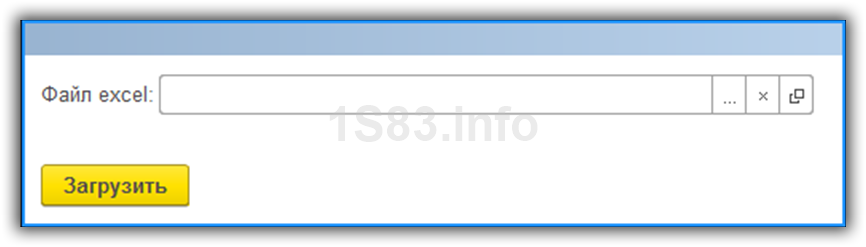
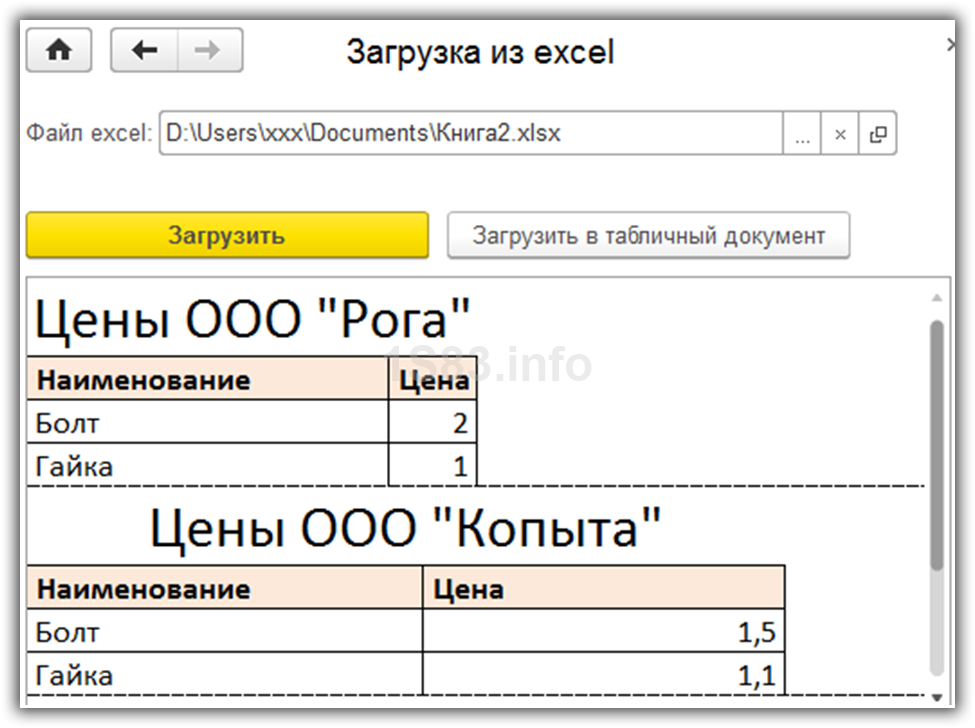


 )
)

